Düzeltme: Kuruluşunuzun Verileri Buraya Yapıştırılamaz

Kuruluş verilerinizi belirli bir uygulamaya yapıştıramıyorsanız, sorunlu dosyayı kaydedin ve verilerinizi yeniden yapıştırmayı deneyin.
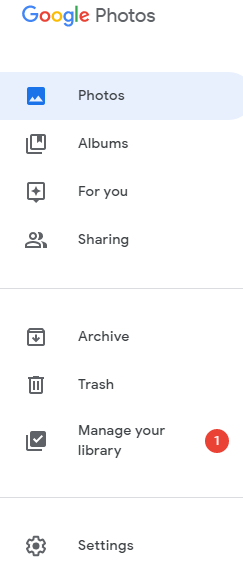
Fotoğrafta Dijitalleşme ile birlikte, dünya genelinde tıklanan fotoğraf sayısında üstel bir artış oldu. Dijital görüntüler, bir film rulosundaki 36 fotoğrafla karşılaştırıldığında hiçbir maliyeti yoktur. Ayrıca, ekstra depolama alanı gerektirmediği için dijital fotoğrafları saklamak da kolaydır.
Faydaları bir an için bir kenara bırakarak, ciddi bir sınırlamaya odaklanalım ve bu, birinin fotoğrafını bulmak için tüm resimlere bakmanın sonsuza kadar sürdüğü gerçeğidir. Eski fotoğrafçılık yöntemleriyle bu kadar çok sayıda fotoğrafımız yoktu ve albümleri manuel olarak taramak kolaydı. Google bu sınırlamayı gözlemledi ve yüzlerin Google AI tarafından tanındığı ve buna göre etiketlendiği dijital görüntülerin otomatik olarak etiketlenmesini sağladı.
Ayrıca Okuyun: Google Fotoğraflar Mesajlaşma Özelliğinde Sohbet Nasıl Başlatılır
Yeni Google Fotoğraflar Güncellemesi: Kişileri Manuel Olarak Etiketleyin

Tüm yüzler doğru şekilde etiketlenmedi, bazı insanlar hiç etiketlenmedi. Bu sorunun üstesinden gelmek için Google, kişileri Google Fotoğraflar'da manuel olarak etiketleme özelliğini kullanıma sundu. Bu yeni güncelleme çoktan yayılmaya başladı ve milyonlarca kullanıcıya ulaştı. Google Fotoğraflar'ın önceki sürümü, kullanıcıların yeni etiketler eklemesine veya insanların yüzlerine uygulanan eski etiketleri düzenlemesine izin vermediğinden, Google'ın bu güncellemeyi kullanıma sunması önemliydi. Ayrıca, bir aydınlatma sorunu veya başka bir nedenden dolayı yüz tanınmıyorsa, etiket eklemek için bir çözüm mevcut değildi.
Artık Google Fotoğraflar algoritmasını güncelledi ve evcil hayvanlarınız gibi hayvanların yüzlerini bile yakalayabilir. Fotoğraflardaki yüzler manuel olarak etiketlenebilir ve hatta yanlış etiketlenenler üzerinde düzenleme yapılabilir. Ancak birçok kullanıcı yeni güncellemeden heyecan duyduğundan, hala bir yakalama var gibi görünüyor. Google Fotoğraflar, kullanıcılarının bir resmin rastgele bir alanını seçmesine ve onu etiketlemek için bir kutu yerleştirmesine izin vermez. Bu özellik şu anda Facebook'ta mevcut, yani Google AI herhangi bir fotoğrafın bir bölümünü yüz olarak tanımlamıyorsa, o kişi o fotoğrafta etiketlenemez. Yüzler dışındaki nesneler de etiketlenemez.
Ayrıca Okuyun: Google Fotoğraflardan Silinen Fotoğraflar Nasıl Kurtarılır?
Peki, Google Fotoğraflar'da İnsanları Manuel Olarak Nasıl Etiketlersiniz?
Bilgisayarınızda Google Fotoğraflar kullanıyorsanız, işte Yüz Gruplandırma özelliğini açma adımları.
1. Adım. Tarayıcıyı açın ve Google Fotoğraflar'a giriş yapın.
Adım 2 . Sol Üstteki Hamburger Menüsüne dokunun.
Adım 3 . Seçenekler listesinden Ayarlar'ı seçin.
Adım 4 . Aşağı kaydırın ve Benzer Yüzleri Grupla'yı bulun.
Adım 5 . Şimdi Yüz Gruplandırmayı bulun ve yanındaki anahtarı değiştirin ve açın.
Not : Evcil hayvanlar için yüz gruplamasını kapatmak istiyorsanız, Evcil hayvanları insanlarla göster'in yanındaki anahtarı sola doğru çevirerek kapatın.
Ayrıca Okuyun: Gözden Geçirmiş Olabileceğiniz 4 Kullanışlı Google Fotoğraflar Özelliği
Google Fotoğraflar Uygulamasında Yüzleri Etiketleyin
Yüze Göre Gruplama özelliği açıldığından, yeni etiketler eklemek veya Google AI tarafından önceden ayarlanmış etiketleri düzenlemek artık çok kolay. Etiketleri ayarlama adımları şunlardır:
Akıllı Telefonunuzdaki Google Fotoğraflarda İnsanları Manuel Olarak Nasıl Etiketlersiniz?
Adım 1 . Cep telefonunuzda Google Fotoğraflar Uygulamasını açın.
Adım 2 . Resimleriniz arasında gezinin ve etiketi eklemek istediğinizi seçin.
Adım 3. Şimdi bu resim açıldığında, yukarı kaydırın ve Google tarafından zaten eklenmiş etiketlere sahip resimdeki kişilerin ayrıntılarını alacaksınız.
Adım 4 . Google AI tarafından tanınan tüm yüzler, tanınan yüzler etiketlenmiş ve diğerleri boş bırakılmış olarak küçük resimler olarak görüntülenir. Küçük resimleri sağa kaydırın ve etiketlemek istediğiniz kişiyi seçin.
Adım 5 . Seçilen küçük resme dokunun, farklı bir ekranda açılacaktır.
Adım 6 . Ad Ekle'yi bulun ve kişinin adını eklemek için üzerine tıklayın.
Bu adımlar, fotoğraftaki bir kişiye manuel olarak etiket eklemenize olanak tanır. Ancak, grup fotoğrafında küçük resim olarak bulunmayan bir kişi varsa, bu kişiyi manuel olarak eklemeniz ve ardından yüzüne bir etiket eklemeniz gerekir. İşte aynı adımlar:
Adım 7. Küçük resimleri sağa kaydırırken kişinin yüzünü bulamazsanız, sağ tarafta, küçük resimlerin hemen üzerinde bulunan Kurşun Kalem simgesine tıklayın.

8. Adım. Aşağıdaki Eklenebilir bölümüne gidin ve eklemek istediğiniz kişiyi arayın. Bu küçük resimlerin her biri mavi bir artı işaretine sahip olacaktır.
Adım 9 . Önce eklemek istediğiniz küçük resimlere, ardından sağ üst köşedeki artı işaretine ve son olarak Oluştur'a dokunun.
Adım 10 . Bu yüz diğer küçük resimlerle birlikte görünecektir. Resimde bu kişinin yüzüne bir etiket eklemek için Adım 1 – 6'yı kullanın.
Ayrıca Okuyun: Google Fotoğraflarda Yinelenenleri Silmenin Dört Farklı Yolu
PC'nizdeki Google Fotoğraflar'da İnsanları Manuel Olarak Nasıl Etiketlersiniz?
1. Adım . Tarayıcınızda Google Fotoğraflar'ı açın.
Adım 2. Etiketi eklemek istediğiniz fotoğrafı bulun ve tıklayın.
Adım 3. Görüntü açıldığında, sağ üst menü seçeneklerinde bulunan daire içindeki küçük i'ye tıklayın.

Adım 4. Küçük i'ye tıkladığınızda, görüntünün sağ tarafında bazı seçeneklerin göründüğünü göreceksiniz. O fotoğrafta bulunan kişilerin listesi küçük resimler şeklinde görünecektir. Ayrıca üstte eklenebilecek kişi sayısını belirten bir bildirim göreceksiniz.
Adım 5. Kalem simgesine veya bildirime tıklayın, fotoğrafta tanınan ancak henüz etiketlenmemiş tüm yüzleri gösterecektir.

Adım 6. Eklemek istediğiniz küçük resme tıklayın ve ardından sağ üst köşede bulunan Artı simgesine tıklayın.
Adım 7. Ardından, Oluştur'a ve ardından sağ üstteki Bitti'ye tıklayın.

Adım 8. Kişi, resimdeki diğer yüzlerle birlikte açıklamanın altına eklenecektir. Üzerine tıklayın ve bir etiket yerleştirmek için bir ad ekleyin.
Ayrıca Okuyun: Fotoğraflar Google Drive'dan Google Fotoğraflar'a Nasıl Taşınır?
Google Fotoğraflarınızı henüz etiketlemeye başlamadınız mı?
Google Fotoğraflar'daki manuel etiketleme özelliği harikadır ve yeni etiketler eklemek ve eskileri düzenlemek için çok yararlı olabilir. Bir fotoğrafı etiketlemek, Google Fotoğraflar'ınızın arama kutusuna adını yazarak belirli bir kişinin tüm resimlerini aramanıza olanak tanır. Google AI'ın otomatik etiketleme işlemi şaşırtıcı derecede doğrudur ve birkaç yıl büyüdükten sonra bile küçük bebeklerin fotoğraflarını akıllıca tanıyabilir. Eksik olan tek özellik, görüntünün herhangi bir bölümünü işaretleyememeniz ve ona bir etiket ekleyememenizdir.
Bizi sosyal medyada takip edin – Facebook ve YouTube . Herhangi bir sorunuz veya öneriniz için lütfen aşağıdaki yorumlar bölümünde bize bildirin. Size bir çözümle geri dönmek isteriz. Teknolojiyle ilgili yaygın sorunların çözümleriyle birlikte düzenli olarak ipuçları ve püf noktaları yayınlıyoruz. Teknoloji dünyası hakkında düzenli güncellemeler almak için bültenimize abone olun.
Kuruluş verilerinizi belirli bir uygulamaya yapıştıramıyorsanız, sorunlu dosyayı kaydedin ve verilerinizi yeniden yapıştırmayı deneyin.
Microsoft Rewards ile Windows, Xbox ve Mobile platformlarında nasıl en fazla puan kazanabileceğinizi öğrenin. Hemen başlayın!
Windows 10
Skyrim'in sinir bozucu sonsuz yükleme ekranı sorununu çözerek daha sorunsuz ve kesintisiz bir oyun deneyimi sağlamanın etkili yöntemlerini öğrenin.
HID şikayetli dokunmatik ekranımla aniden çalışamaz hale geldim. Bilgisayarıma neyin çarptığı konusunda hiçbir fikrim yok. Eğer bu sizseniz işte bazı düzeltmeler.
PC'de canlı web seminerlerini kaydetmenin yararlı yollarını öğrenmek için bu kılavuzun tamamını okuyun. Windows 10, 8, 7 için en iyi web semineri kayıt yazılımını, üst ekran kaydediciyi ve video yakalama araçlarını paylaştık.
iPhone'unuzu bilgisayara bağladıktan sonra karşınıza çıkan açılır pencerede yanlışlıkla güven butonuna tıkladınız mı? Bu bilgisayara güvenmemek istiyor musunuz? Ardından, daha önce iPhone'unuza bağladığınız bilgisayarların güvenini nasıl kaldıracağınızı öğrenmek için makaleyi okuyun.
Ülkenizde akış için mevcut olmasa bile Aquaman'i nasıl yayınlayabileceğinizi bilmek ister misiniz? Okumaya devam edin ve yazının sonunda Aquaman'in keyfini çıkarabileceksiniz.
Bir web sayfasını kolayca PDF olarak nasıl kaydedeceğinizi öğrenin ve web içeriğini çevrimdışı erişim ve paylaşım için taşınabilir PDF dosyalarına dönüştürmek için çeşitli yöntem ve araçları keşfedin.
PDF belgelerinize not ekleyin - Bu kapsamlı kılavuz, bir PDF belgesine farklı yöntemlerle not eklemenize yardımcı olacaktır.








